软件介绍
diskeeper18特别版是一款专门用来优化电脑磁盘的系统工具,我们可以先使用diskeeper18来对磁盘进行全面检测,寻找到磁盘里的垃圾文件和碎片。这样,你就能够将垃圾文件直接清除掉,并且还可以对磁盘碎片进行整理,从而帮助你更好地使用电脑磁盘。
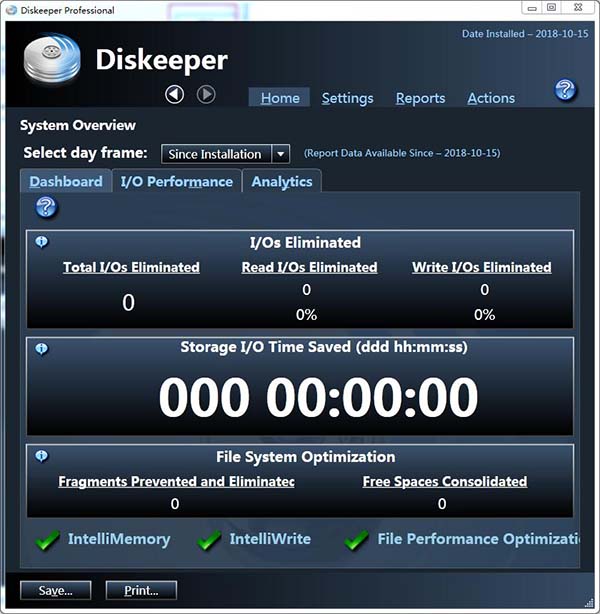
diskeeper18特别版软件简介
diskeeper server edition 18是一款非常实用的磁盘碎片优化软件。软件不仅可以进行磁盘碎片操作,更重要的是采用了动态内存缓存技术,能够实时在系统后台运行,监视系统上的磁盘,内存,网络和CPU使用情况,并使用其他空闲的资源进行调配,从而让你的计算机运行更加流畅,适用于服务器管理人员使用
与其他的DRAM缓存软件相比,diskeeper server 18性能提升速度更快,可以根据应用程序的需要动态地仅使用在任何给定时刻可用的内容和限制。如果只有4GB的可用内存可用于缓存,则许多系统可以从DRAM中提供50%的读取流量。另外无论磁盘文件系统是FAT16或NTFS格式,皆可安全、快速和最佳效能状态下整理,可选择完整整理或仅整理可用空间,从而保持磁盘文件的连续,加快文件存取效率,有效整理磁盘,欢迎免费下载。
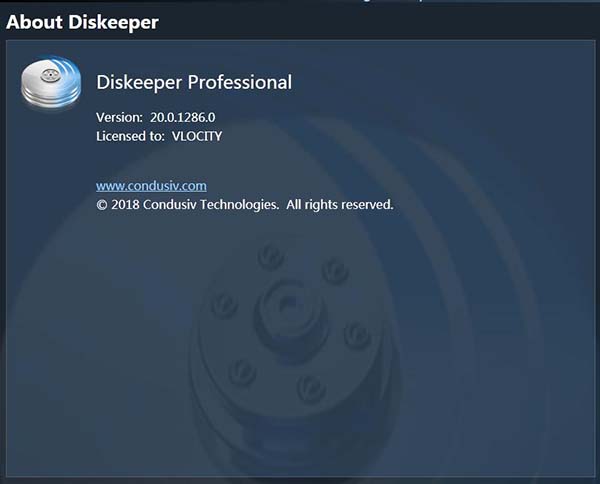
软件特色
1、为Windows PC提供加速的I / O性能
2、通过确保应用程序以最佳性能运行来提高业务生产力
3、主动防止Windows操作系统级别的性能破坏碎片
4、缓存来自空闲可用DRAM的热读取
5、真正的“一劳永逸”管理
6、资源监控的开销低,可在不妨碍资源的情况下实现持续优化
7、如果需要部署到数百或数千台PC,用户可以选择Diskeeper Administrator管理控制台
8、新的仪表板报告显示从存储中卸载的I / O量以及保存的I / O处理时间,因此值很容易量化,从不存在问题
9、无需重启。只需安装,允许24小时进行算法调整,然后在几天后拉起仪表板,看看消除了读写流量的百分比,节省了时间
diskeeper18特别版功能介绍
1、IntelliWrite写I / O优化技术可以防止文件被断裂和碎裂开成片,每片被写入磁盘或SSD以非顺序的方式之前,需要其自身的I / O操作。这会阻止Windows碎片现象在出现问题之前发生。
2、IntelliMemory 读取I / O优化技术,智能缓存使用空闲的服务器内存读取请求的活动数据。这进一步降低了底层存储设备的I / O开销,使组织能够从已有的硬件中获得更高的性能和寿命。
3、InvisiTasking技术智能监控技术使系统内的所有“后台”操作与目前的活动接近零的资源影响运行。
4、效益报告仪表板显示每个系统的实际“节省时间”优势,因此价值可以轻松量化,永远不会出现问题。它还显示了消除的片段以及这意味着写入和读取I / O减少的百分比以及由于在顺序状态下写入和读取文件而不是碎片状态而在该系统上节省了多少I / O时间。它还显示了从空闲DRAM缓存的所有读取流量的百分比,以及通过从DRAM而不是底层存储设备提供读取来节省时间的百分比。查看显示的可用空间和从写入和读取优化中删除的总I / O以及在任何给定时间段内保存的总时间。
5、I / O性能监控揭示了IOPS,吞吐量和延迟等关键性能指标。它显示了在任何给定时间段内在本地系统上处理的工作量。它还提供重要的内存使用信息,如总物理内存和可用内存的最小/最大/平均值以及用于缓存的内存量。这有助于管理员微调内存分配,以便从IntelliMemory DRAM缓存引擎中获得最大收益。如果没有足够的可用DRAM,则用户无法从Diskeeper获得最佳性能。
6、分析为任何时间段提供每小时视图,以准确了解本地系统上与关键指标相关的内容,如工作负载,读/写百分比,IOPS,吞吐量,I / O响应时间和写入I /等好处从IntelliWem减少O并从IntelliMemory读取I / O减少量
7、Instant Defrag技术已得到增强,可监控卷以实时解决严重碎片化的文件,这些文件已知会导致性能问题,使其对SAN友好。在固态驱动器的情况下,此功能处于关闭状态。这是IntelliWrite的完美补充,在极少数情况下,并非所有碎片都首先被消除。
8、高效模式除了广泛的碎片整理模式外,高效模式还可以在系统I / O资源节省方面提供最大的净增益。它会立即定位并消除直接影响系统性能的碎片,Diskeeper会在安装后自动阻止大部分碎片。
9、Free Space Consolidation Engine可以迅速整合自由空间,并与Instant Defrag紧密集成,以便在创建新碎片时立即处理。
10、TB的卷引擎技术设计与成百上千的文件的快速卷的碎片。
11、网络管理支持可确保通过Diskeeper 18管理员版或组策略轻松管理网络中的Diskeeper 18设置和功能。安装期间无需重新启动。
diskeeper18特别版安装教程
1、下载解压,双击“Setup - Professional Edition.exe”程序安装软件,选择I accept接受协议。
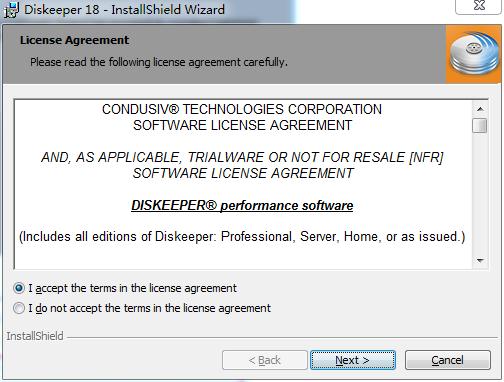
2、设置选项,默认即可,点击next。
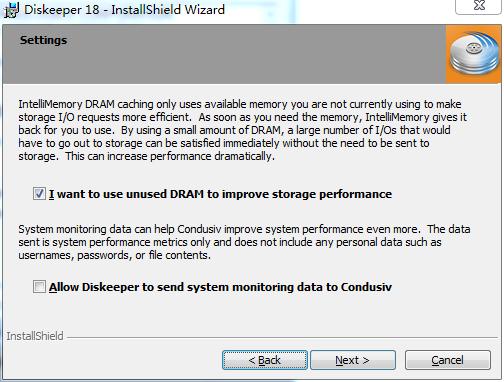
3、准备安装软件,点击install安装。
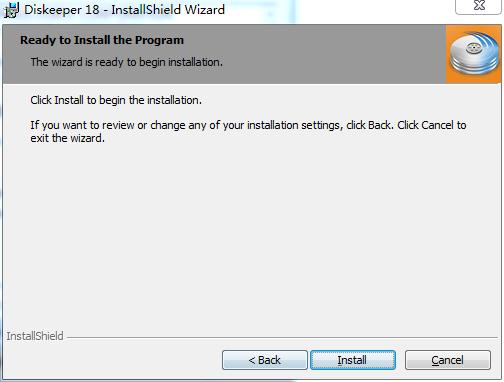
4、正在安装软件,请稍等。
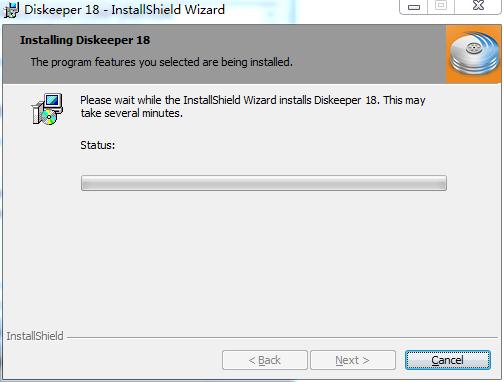
5、安装完成,点击finish。
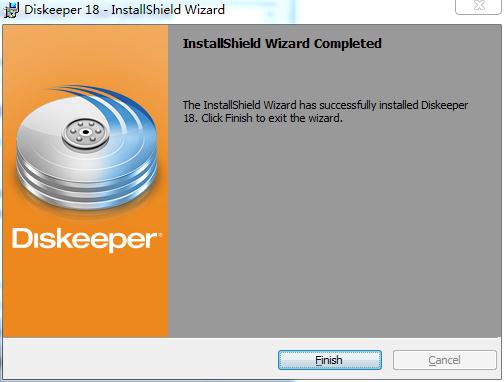
diskeeper18特别版使用技巧
怎么注册diskeeper18特别版?
首先下载此软件,下载之后安装。安装完成之后打开软件。如图为软件的启动画面。

进入软件首页后会有一个磁盘的基本信息,包括注册信息以及磁盘碎片的整理对于整体系统运行效率的提升等信息。我们要拖动进行整理,就点击一下右下角的回到主界面按钮。
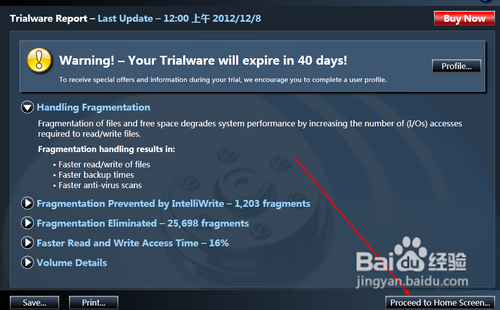
然后在主界面中,有一系列的磁盘选项,我们需要用的是拖动进行磁盘整理,就点击第一个选项,即volume performance alerts 如图所示。
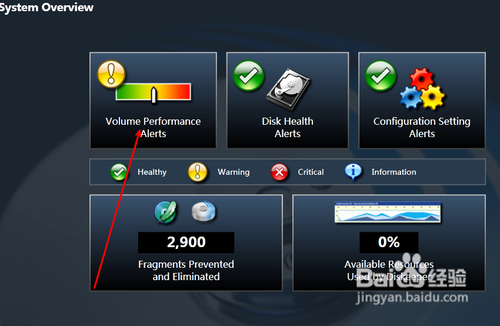
然后会在接下来的界面中出现一个磁盘驱动器的列表,上面显示了每个磁盘的基本信息,比如现在我们要整理一下C盘,就点击一下C盘,然后点击下面的碎片整理按钮,即defragment这个选项。
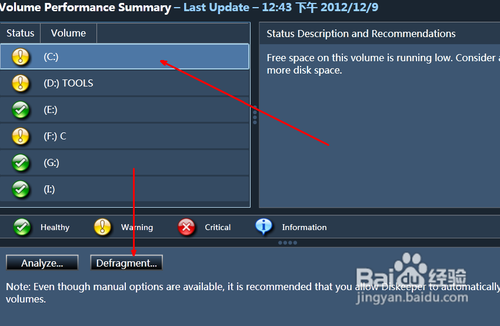
现在软件开始整理碎片了,在上面会有一个整理进度的显示,在下面的蓝色的区域就是比较形象直观地显示了磁盘的文件情况,其中红色的部分就是需要整理的碎片文件。
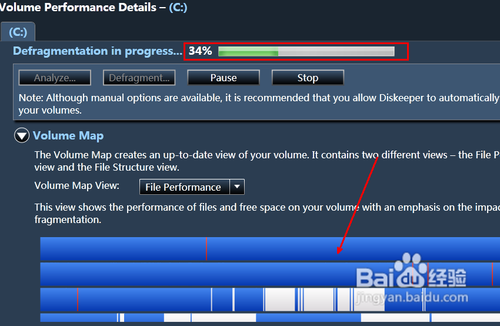
- 精选留言 来自贵州贵阳联通用户 发表于: 2023-9-3
- 这种神器也是存在的吗,我要试一试
- 精选留言 来自辽宁盘锦联通用户 发表于: 2023-6-17
- 拿走了
- 精选留言 来自黑龙江鹤岗电信用户 发表于: 2023-10-14
- 良心,已经很难找到这么好的软件了
- 精选留言 来自浙江丽水电信用户 发表于: 2023-6-7
- 没毛病
- 精选留言 来自黑龙江大兴安岭电信用户 发表于: 2023-3-11
- 感谢提供,正需要















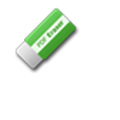

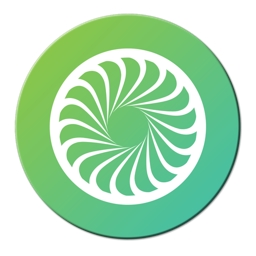
























 浙公网安备 33038202002266号
浙公网安备 33038202002266号